NFC:n (NFC) käyttäminen Dell-tietokoneissa
摘要: NFC:n (Communication) käyttäminen Windows-tietokoneessa, mukaan lukien NFC:n käyttöönotto Windowsissa, tiedostojen siirtäminen ja vianmääritys. Tutustu NFC:n etuihin tämän Dellin NFC-oppaan avulla. ...
本文章適用於
本文章不適用於
本文無關於任何特定產品。
本文未識別所有產品版本。
說明
Sisällysluettelo:
- Mikä NFC (Near Field Communication) on?
- NFC-tekniikan käyttö
- NFC-tekniikan ottaminen käyttöön ja poistaminen käytöstä:
- Tiedostojen siirtäminen Windows 8.1 -tabletista muihin laitteisiin NFC-tekniikalla
- Ohjaimen lataaminen
- Bluetooth VS NFC
Mikä NFC (Near Field Communication) on?
Lähikenttäviestintä (NFC) on joukko älypuhelimien ja vastaavien laitteiden standardeja radioviestinnän luomiseksi toisiinsa koskettamalla niitä yhteen tai tuomalla ne lähelle toisiaan, enintään muutama tuuma tai senttimetri.
NFC sopii henkilökohtaisen lähiverkon kriteereihin, koska se käyttää Bluetooth-tekniikkaa ja sitä voidaan käyttää kommunikoimaan lähellä toisiaan olevien laitteiden välillä.
NFC-tekniikan käyttökohteita:
- Yhdistä napauttamalla NFC-yhteensopivat oheislaitteet, jotka eivät vaadi pariliitosta tai langattoman yhteyden määrittämistä (näppäimistöt, hiiret, kuulokkeet).
- Napauta pelataksesi NFC-yhteensopivaa peliä ystävien kesken.
- Jaa napauttamalla - Jaa kuvia, URL-osoitteita tai dokumentteja.
- Napauta vastaanottaaksesi tietoja julisteeseen upotetusta tunnisteesta jne.
- Sisältö päivittyy sijaintisi mukaan automaattisesti missä tahansa oletkin (sää, ravintolat jne.).
NFC:tä käyttävissä Dell-tietokoneissa on seuraava symboli:

NFC-tekniikan käyttö
Miten NFC näkyy Windowsin Laitehallinnassa?
- Avaa Oikopolut työpöytäkäyttöliittymässä.
- Valitse Settings.
- Valitse Ohjauspaneeli.
- Valitse Laitteisto ja äänet.
- Valitse Laitehallinta ja laajenna Läheisyyslaitteet.
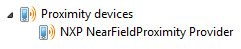
NFC-tekniikan ottaminen käyttöön ja poistaminen käytöstä:
- Käynnistä Asetukset-oikopolku työpöydältä.
- Valitse Muuta tietokoneen asetuksia.
- Valitse vasemmanpuoleisesta ruudusta Verkko.
- Valitse Lentokonetila.
- Siirrä Langattomat laitteet -vaihtoehdon alla NFC-liukusäädintä kytkeäksesi sen pois päältä / päälle.
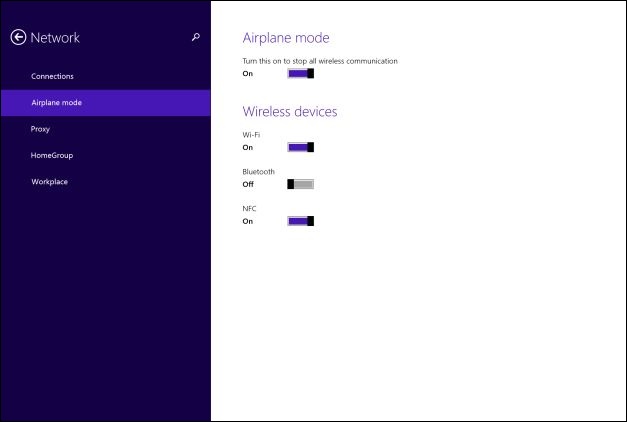
Tiedostojen siirtäminen Windows 8.1 -tabletista muihin laitteisiin NFC-tekniikalla
- Varmista, että NFC on käytössä sekä tietokoneessa että vastaanottavassa laitteessa.
- Avaa tiedosto (esimerkki: Kuva), jonka haluat siirtää sitä tukevassa sovelluksessa (tiedostonsiirrot tapahtuvat sovellusten välillä NFC:n kautta. Kehote ilmoittaa tästä, jos tiedostoa yritetään siirtää NFC-yhteensopivan sovelluksen ulkopuolelle).
- Avaa Oikopolut työpöytäkäyttöliittymässä.
- Valitse Laitteet.
- Valitse Napauta ja lähetä.
- Lähetä valittu sisältö napauttamalla tietokoneella toista laitetta.
Ohjaimen lataaminen
- Siirry kohtaan Ohjaimet ja ladattavat tiedostot.
- Anna järjestelmän palvelutunnus tai valitse tietokoneen malli .
- Lataa Verkko-osiostaNear Field Communication.
- Asenna ohjain noudattamalla näytön ohjeita.
Bluetooth VS NFC
| Bluetooth | Near Field Communication |
|---|---|
|
|
受影響的產品
Mobile Devices文章屬性
文章編號: 000129573
文章類型: How To
上次修改時間: 29 5月 2024
版本: 8
向其他 Dell 使用者尋求您問題的答案
支援服務
檢查您的裝置是否在支援服務的涵蓋範圍內。